Docker常用命令小記
阿新 • • 發佈:2019-09-23
除了基本的<font color="blue">docker pull</font>、<font color="blue">docker image</font>、<font color="blue">docker ps</font>,還有一些命令及引數也很重要,在此記錄下來避免遺忘。
環境資訊
以下是本次操作的環境:
- 作業系統:CentOS Linux release 7.7.1908
- Docker:19.03.2
假設當前環境正執行著兩個容器,接下來的操作都基於這兩個容器進行:
[root@vostro harbor]# docker ps CONTAINER ID IMAGE COMMAND CREATED STATUS PORTS NAMES 11548ac31116 tomcat:9.0.26-jdk8-openjdk "catalina.sh run" 6 seconds ago Up 5 seconds 8080/tcp inspiring_ardinghelli 21c0499ccc76 nginx "nginx -g 'daemon of…" 29 minutes ago Up 29 minutes 80/tcp strange_zhukovsky
整體資訊
<font color="blue">docker info</font>用來看整體資訊:
[root@vostro harbor]# docker info Client: Debug Mode: false Server: Containers: 0 Running: 0 Paused: 0 Stopped: 0 Images: 19 Server Version: 19.03.2 Storage Driver: overlay Backing Filesystem: xfs Supports d_type: true ...
釋放空間
- <font color="blue">docker system prune</font>會刪除以下內容: a. 已經停止的容器; b. 未被使用的網路; c. 所有未打標籤的映象; d. 構建映象時產生的快取; 注意:<font color="red">此命令刪除的東西過多,所以要慎用</font>
- 刪除已經停止的容器:<font color="blue">docker container prune</font>
- 刪除未被使用的網路:<font color="blue">docker network prune</font>
- 刪除沒有Tag的映象:<font color="blue">docker image prune</font>
- 刪除沒有容器的映象:<font color="blue">docker image prune -a</font>
- 刪除未被使用的資料卷:<font color="blue">docker volume prune</font>
過濾
執行<font color="blue">docker ps</font>的時候會列出所有執行狀態的容器,有時我們只想看自己關注的,這時可以對結果做過濾:
- 按容器ID過濾:<font color="blue">docker ps -f id=11548ac31116</font>
[root@vostro harbor]# docker ps -f id=11548ac31116
CONTAINER ID IMAGE COMMAND CREATED STATUS PORTS NAMES
11548ac31116 tomcat:9.0.26-jdk8-openjdk "catalina.sh run" 4 minutes ago Up 4 minutes 8080/tcp inspiring_ardinghelli
- 按容器名稱過濾:<font color="blue">docker ps -f name=inspiring_ardinghelli</font>
[root@vostro harbor]# docker ps -f name=inspiring_ardinghelli
CONTAINER ID IMAGE COMMAND CREATED STATUS PORTS NAMES
11548ac31116 tomcat:9.0.26-jdk8-openjdk "catalina.sh run" 7 minutes ago Up 7 minutes 8080/tcp inspiring_ardinghelli
- 按映象過濾,這種過濾再細分有三種:
a. 按映象名和TAG過濾:<font color="blue">docker ps -f ancestor=tomcat:9.0.26-jdk8-openjdk</font>
b. 按映象ID過濾:<font color="blue">docker ps -f ancestor=4965bfab1881</font>
c. 按照映象摘要資訊過濾:<font color="blue">docker ps -f ancestor=tomcat@sha256:67a9904e3ceb03abc50db7b374db7362f7e44d08a41488dd24c2bb14df8989a3</font>
<br>映象的摘要資訊如何獲取呢?執行命令<font color="blue">docker inspect tomcat:9.0.26-jdk8-openjdk</font>可以獲取映象的詳情,如下圖所示,紅框中就是摘要資訊:
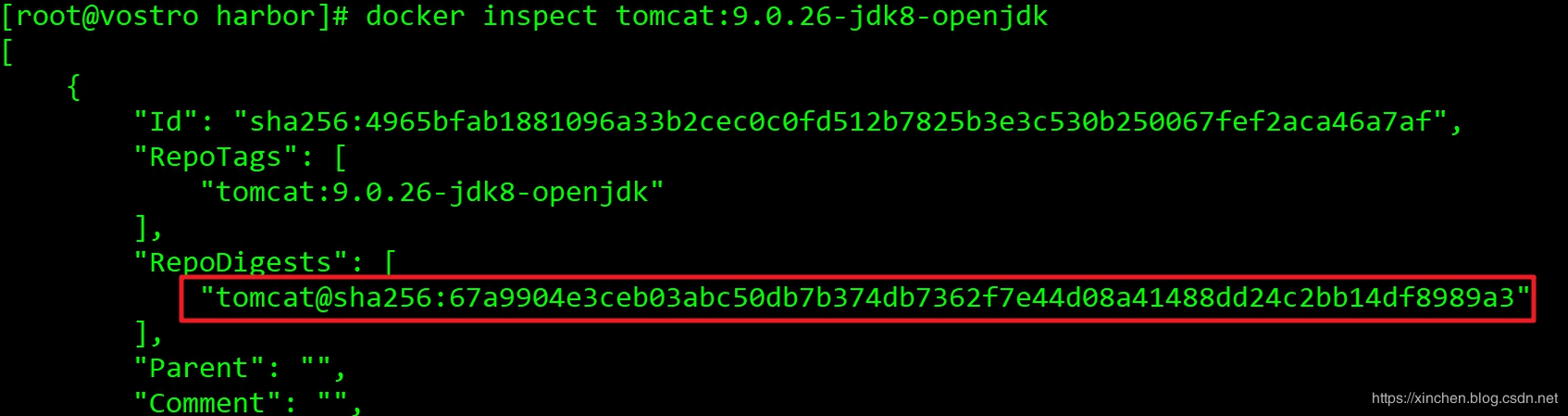
- 按容器狀態過濾:<font color="blue">docker ps -f status=running</font>,狀態有這些:created, restarting, running, removing, paused, exited, dead
- 還有其他的過濾條件,不過不常用到,如下圖:
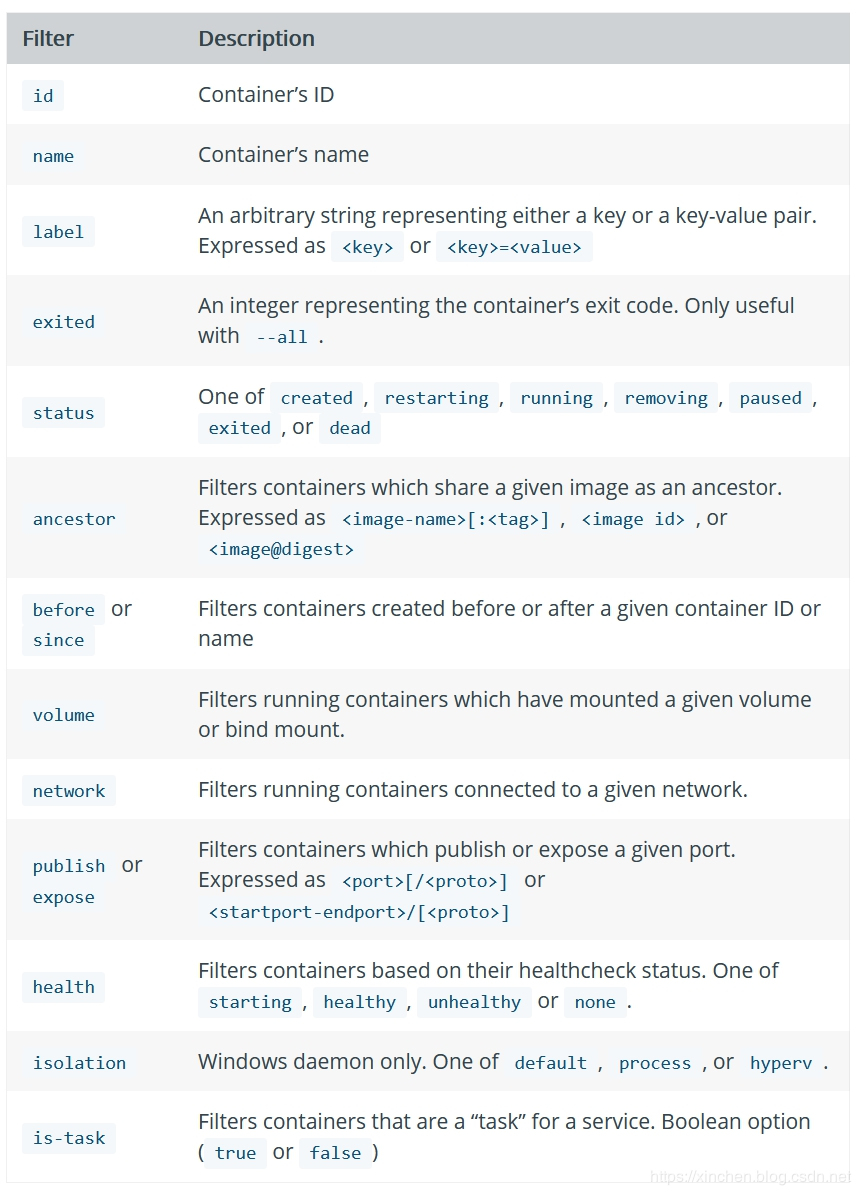
資訊獲取
- 檢視容器所佔硬碟空間:<font color="blue">docker ps -s</font>
 上圖紅框中就是容器資源佔用情況,<font color="blue">508MB</font>表示:映象大小+容器自身大小,40KB表示容器自身所佔資源大小;
上圖紅框中就是容器資源佔用情況,<font color="blue">508MB</font>表示:映象大小+容器自身大小,40KB表示容器自身所佔資源大小; - 檢視容器資訊時只看某些欄位,例如只看容器ID、映象、容器名稱這三列:<font color="blue">docker ps --format "table {{.ID}}: {{.Image}}: {{.Names}}"</font>
[root@vostro harbor]# docker ps --format "table {{.ID}}: {{.Image}}: {{.Names}}"
CONTAINER ID: IMAGE: NAMES
11548ac31116: tomcat:9.0.26-jdk8-openjdk: inspiring_ardinghelli
21c0499ccc76: nginx: strange_zhukovsky
下圖展示了所有的列的名稱:
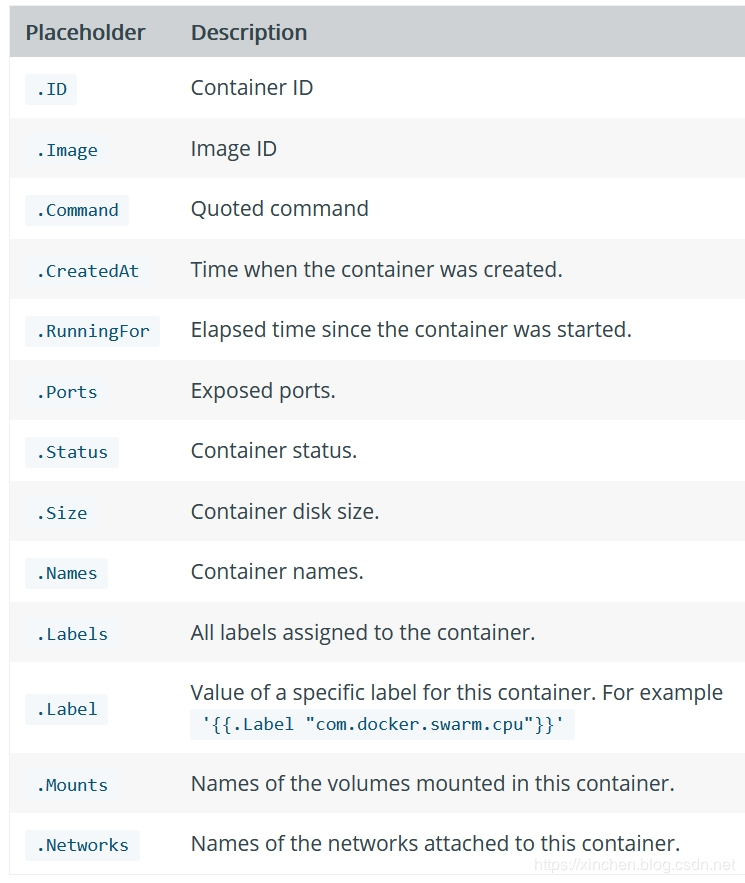 3. 如下圖紅框所示,當欄位內容過長時,展示的是部分內容,如果想檢視完整資訊請使用<font color="blue">docker ps --no-trunc</font>
3. 如下圖紅框所示,當欄位內容過長時,展示的是部分內容,如果想檢視完整資訊請使用<font color="blue">docker ps --no-trunc</font>
 4. 在使用<font color="blue">docker history</font>命令檢視映象的構建資訊時,也會因為內容過長而被省略,如下圖,此時也能用<font color="blue">--no-trunc</font>引數看到被省略的資訊:
4. 在使用<font color="blue">docker history</font>命令檢視映象的構建資訊時,也會因為內容過長而被省略,如下圖,此時也能用<font color="blue">--no-trunc</font>引數看到被省略的資訊:

組合使用
- 只顯示Tomcat容器的ID欄位:<font color="blue">docker ps -f ancestor=tomcat:9.0.26-jdk8-openjdk -q</font>
[root@vostro harbor]# docker ps -f ancestor=tomcat:9.0.26-jdk8-openjdk -q
11548ac31116
- 上面的命令可以得到Tomcat容器的ID欄位,如果我們想停止該容器,將上述命令和<font color="blue">docker stop</font>組合起來使用即可:<font color="blue">docker stop $(docker ps -f ancestor=tomcat:9.0.26-jdk8-openjdk -q)</font>
[root@vostro harbor]# docker stop $(docker ps -f ancestor=tomcat:9.0.26-jdk8-openjdk -q)
11548ac31116
[root@vostro harbor]# docker ps -a
CONTAINER ID IMAGE COMMAND CREATED STATUS PORTS NAMES
11548ac31116 tomcat:9.0.26-jdk8-openjdk "catalina.sh run" About an hour ago Exited (143) 43 seconds ago inspiring_ardinghelli
21c0499ccc76 nginx "nginx -g 'daemon of…" 2 hours ago Up 2 hours 80/tcp strange_zhukovsky
可見tomcat容器已經停止。
以上是我日常工作中經常用到的docker命令,更多的資訊請參考官方文件:https://docs.docker.com/engine/reference/commandline/docker/
